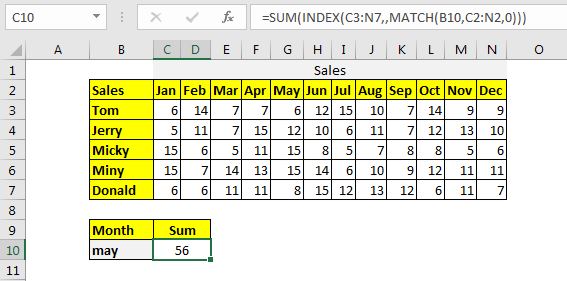如何在Excel中求和列由标题
对Excel中的列求和如果您只想使用列名来获取列的总和,则可以在Excel中以3种简单的方式进行操作。让我们探索这些方式。
与其他文章不同,让我们首先看一下场景。
这里有一张不同的销售员在不同月份完成的销售表。
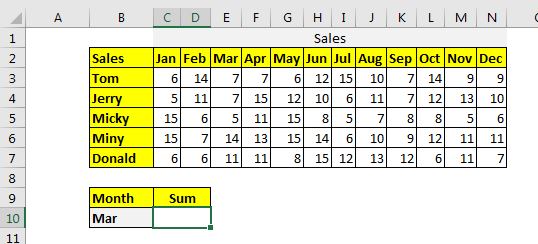
现在的任务是获取Cell C10中给定月份的销售总额。如果我们在B10中更改月份,则总和应该更改并返回该月的总和,而不更改公式中的任何内容。
方法1:使用SUMPRODUCT函数对表中的整个列求和。用于对匹配列求和的SUMPRODUCT方法的语法为:
|
= |
列:*这是您要求和的列的二维范围。它不应包含标题。在上表中是C3:N7。
标头:这是您要求和的列*的标头范围。
在上面的数据中,它是C2:N2。
标题:这是您要匹配的标题。在上面的示例中,它在B10中。
不用再拖延,我们使用公式。
|
= |
这将返回:
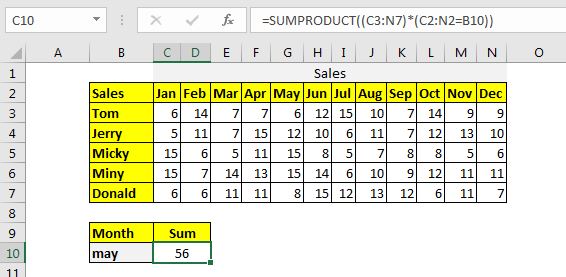
如何运作?
很简单。在公式中,语句C2:N2 = B10返回一个数组,其中包含除与B10匹配的值以外的所有FALSE值。现在的公式是
|
= |
现在,将C3:N7乘以该数组的每个值。除乘以TRUE的列外,每一列都为零。现在公式变为:
|
= |
现在,将这个数组求和,然后得到与单元格B10中的列匹配的列的总和。
如何运作?
该公式由内而外求解。首先,“ link:/ lookup-formulas-excel-match-function [MATCH function]”从范围C2:N2返回匹配月份的索引。
由于B1o中有May,因此得到5。现在公式变为
接下来,`link:/ lookup-formulas-excel-index-function [INDEX function]`返回C3:N7第5列的值。现在公式变为:
|
= |
最后,我们得到这些值的总和。
方法3:使用命名范围和INDIRECT函数对表中的整个列求和,如果将范围命名为列标题,一切将变得很简单。在这种方法中,我们首先需要将列命名为其标题名称。
选择包含标题的表,然后按CTRL + SHIFT + F3。它将打开一个对话框,以根据范围创建名称。检查第一行,然后单击“确定”按钮。
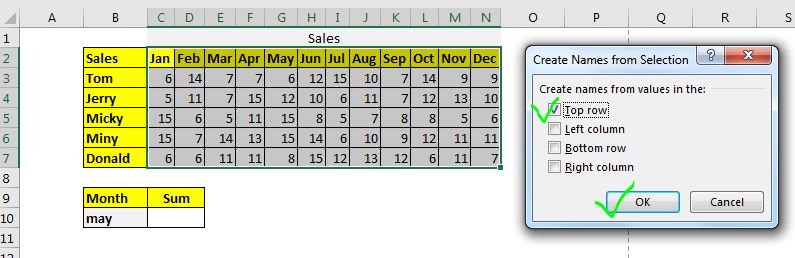
它将所有数据列命名为其标题。
现在,对匹配列求和的通用公式为:
标题:这是您要求和的列的名称。在此示例中,截至目前包含B5的是B10。
要实现此通用公式,请在单元格C10中编写此公式。
这将返回五月月份的总和:
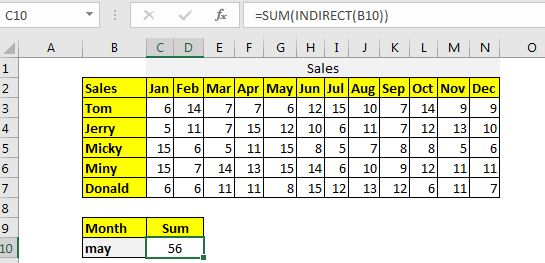
另一种方法与此类似。在这种方法中,我们使用excel表及其结构化命名。假设您已将上表命名为table1。然后,此公式将与上述公式相同。
|
= |
如何运作?
在此公式中,INDIRECT函数采用名称的引用并将其转换为实际的名称引用。此后的过程很简单。 SUM函数汇总命名范围。
是的,这是您如何在excel中对匹配列求和的方法。希望对您有所帮助和解释。如果您对本文或任何其他与excel / VBA相关的主题有任何疑问,请在下面的评论部分中提问。
相关文章:
`link:/通过匹配行和列求和[如何在Excel中通过行和列的匹配求和] || * SUMPRODUCT是求和和计数最通用的函数具有棘手标准的值。通过匹配列和行求和的通用函数是…
Excel中带有3D参考的SUMIF || *有趣的事实是,普通的Excel 3D引用不适用于条件函数,例如SUMIF函数。在本文中,我们将学习如何使用SUMIF函数获得3D参考。
link:/ excel-excel中的excel-generals-relative-and-absolute-reference [Excel中的相对引用和绝对引用]|对于每个初学者来说,在excel中进行引用都是一个重要的主题。即使是经验丰富的excel用户,在引用时也会犯错误。
`link:/ lookup-formulas-dynamic-worksheet-reference [动态工作表参考] ||使用excel的INDIRECT函数动态提供参考表。这很简单…
link:/ excel-range-name-expanding-references-in-excel [在Excel中扩展引用]|向下或向右复制时,扩展参考会扩展。我们在列号和行号之前使用$符号。这是一个示例…
全部关于Absolute Reference excel中的默认引用类型是相对引用,但如果要使单元格和范围的引用是绝对引用,请使用$符号。这是Excel中绝对引用的所有方面。
热门文章:
`link:/ keyboard-formula-shortcuts-50-excel-shortcuts可提高您的生产率[50 Excel快捷方式可提高生产率]] |更快地完成任务。这50个快捷键将使您在Excel上的工作更加快捷。
link:/ vlookup-functions的公式和函数介绍[Excel中的VLOOKUP函数]|这是excel中最常用和最受欢迎的功能之一,用于从不同范围和工作表中查找值。
link:/ tips-countif-in-microsoft-excel [Excel 2016中的COUNTIF]|使用此惊人的功能对条件进行计数。您无需过滤数据即可计算特定值。
Countif功能对于准备仪表板至关重要。
link:/ excel-formula-and-function-excel-sumif-function [如何在Excel中使用SUMIF函数]|这是仪表板的另一个重要功能。这可以帮助您汇总特定条件下的值。